- Design
- Produkt
- Cliparts
- Bilder
- Text
- Formen
- Ebenen
- Zeichnung
Klicken Sie hier auf Bilder oder legen Sie sie ab
Klicken oder ziehen Sie, um Text hinzuzufügen
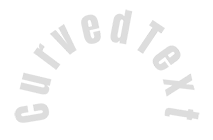

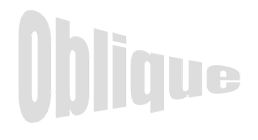






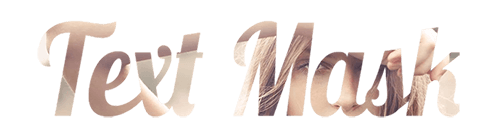
Freier Zeichenmodus
Diese Farbe speichern
Tipps: Mausrad auf der Leinwand, um die Pinselgröße schnell zu ändern
Bug-Reporting
Bitte teilen Sie uns mit, wenn Sie Fehler in diesem Design-Tool finden, oder sagen Sie einfach Ihre Meinung zur Verbesserung des Tools“-“
Tipps: Wenn Sie Inhalte mit Screenshots oder Videos versenden möchten, können Sie diese auf hochladen imgur.com oder beliebige Laufwerksdienste und fügen Sie hier Links ein.
-
Beginnen Sie mit dem Entwerfen, indem Sie Objekte von der linken Seite hinzufügen
- Alle ausgewählten Objekte werden gruppiert | Gruppierung aufheben?
- Gruppenobjekte Gruppieren Sie die Position ausgewählter Objekte
Fill-Optionen
Diese Farbe speichern
- QRCode erstellen
- Optionen
-
Die Position des aktiven Objekts automatisch an andere Objekte anpassen -
ON: Behalten Sie alle aktuellen Objekte bei und hängen Sie die Vorlage an<br> OFF: Löschen Sie alle Objekte, bevor Sie die Vorlage installieren -
Ersetzen Sie das ausgewählte Bildobjekt, anstatt ein neues zu erstellen
-
- Bild ersetzen
- Ernte
- Maske
Maskenebene auswählen
- Hintergrund entfernen
Hintergrund entfernen
Tief:
Modus:
- Filter
Filter
- Original
- B&W
- Satya
- Doris
- Sanna
- Vintage
- Gordon
- Carl
- Shaan
- Tonny
- Peter
- Greg
- Josh
- Karen
- Melissa
- Salomon
- Sophia
- Adrian
- Roxy
- Singe
- Borg
- Ventura
- Andy
- Vivid
- Purple
- Thresh
- Aqua
- Edge wood
- Aladin
- Amber
- Anne
- Doug
- Earl
- Kevin
- Polak
- Stan
Helligkeit:
Sättigung:
Kontrast:
- Filter löschen
- Klicken Sie und ziehen Sie dann die Maus, um mit dem Zeichnen zu beginnen. Ctrl+Z = undo, Ctrl+Shift+Z = redo
- QRCode-Text
- Fill-Optionen
Fill-Optionen
Diese Farbe speichern
Transparent:
Strichbreite:
Strichfarbe:
- Gruppierung der Position aufheben
- Ebenen anordnen
- Position
Objektposition
Objektposition sperren:
Mitte vertikal
Oben links
Oben in der Mitte
Oben rechts
Mitte horizontal
Mitte links
Mitte Mitte
Mitte rechts
- Drücken Sie ←
Unten links
Unten in der Mitte
Unten rechts
- Transforms
Drehen:
Skew X:
Skew Y:
- Flip X:Flip Y:
Kostenlose Transformation durch Drücken von SHIFT ⤡
- Schriftfamilie
- Text bearbeiten
Text bearbeiten
Schriftgröße:
Buchstabenabstand
Linienhöhe
- Texteffekte
Texteffekte
-
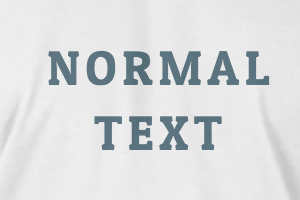
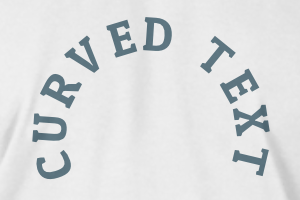

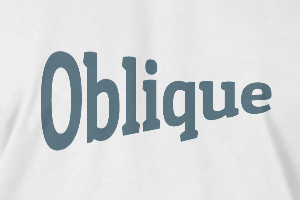
Radius
Abstand
Kurve
Höhe
Offset
Dreizack
- Text ausrichten
- Großbuchstaben / Kleinbuchstaben
- Schriftstärke fett
- Textstil kursiv
- Text unterstreichen
Scroll to zoom

